Быстрая скорость выполнения задач – это цель каждого активного пользователя, решившего обновить персональный компьютер. Вне зависимости от предпочтений, как для геймеров, так и для видеомонтажеров, дизайнеров, копирайтеров и художников – нужно хорошее «железо», а в частности «камень». Многие, с целью увеличить производительность, покупают новый плашки оперативной памяти, забывая, что за скорость и качество выполнения задач отвечает другой компонент – центральный процессор. Чтобы купить подходящий «камень», важно уделить внимание всем характеристикам, но в первую очередь тактовой частоте, что это такое и как ее определить, разобраться нужно до покупки компьютера.
CPU персонального компьютера предопределяет его работу как в настоящем, так и в будущем. Возможность увеличить его показатели в будущем есть, но покупать следует сразу современную модель. Сэкономив пару тысяч, вы сокращаете актуальность «камня» на пару лет.
Что такое тактовая частота

Количество команд (тактов), которое выполняет процессор за 1 секунду, это и есть тактовая частота процессора. В роли единицы измерения для этой характеристики используются «герц», обозначение которого «HZ» или в русскоязычном варианте «ГЦ». Количество выполняемых тактов в секунду у современных процессоров превышает значения в 2-4 миллиона герц, поэтому чаще можно встретить модели с тактовой частотой в 2-4 GHZ (ГигаГерц).
Если говорить профессиональным языком, что значит термин тактовая частота процессора, то это количество приходящих на ЦП тактовых импульсов, которые синхронизируют его работу. Это понятие более точное, так как операции на современном компьютере могут состоять не просто из нескольких тактов, а иногда из десятков тактов. Поэтому и характеристики в несколько миллионов герц являются вполне адекватными, а не превышающими норму.
На что влияет частота процессора

Таким образом даже разобравшись, что такое частота у процессора, обычный пользователь не до конца может понять, на что именно влияет этот показатель. Согласно заявлениям разработчиков, количество герц определяет, с какой скоростью ЦП, используя вычислительные мощности, выполняет задачи. Одним словом, данный показатель влияет на производительность, а следовательно, на качество работы пользователя.
Как узнать тактовую частоту процессора
Узнать характеристики процессора можно несколькими способами, стандартные обычно указываются в описании к модели процессора и на самом «камне». Информацию о CPU можно найти в разделе «Свойства системы», открыв «Панель управления ОС». Но эти два метода дают информацию о показателях, установленных по умолчанию. 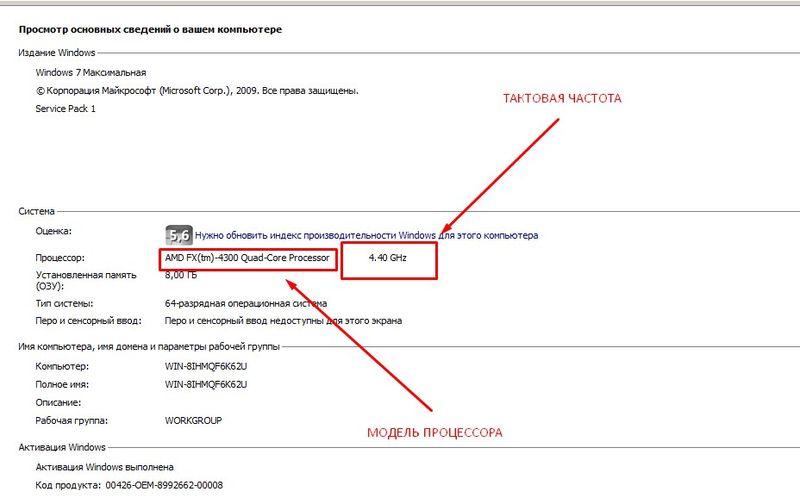
Но даже предустановленные параметры ЦП могут давать разные характеристики тактовой частоты. Поэтому, для полноценного анализа своего компьютера, нужно использовать информацию из BIOS и различных утилит. В современных процессорах существует три разновидности частот CPU, находящегося во включенном состоянии:
- Штатная – номинальное состояние, которые позволяет работать ЦП без нагрузок, сохранять его допустимые показатели тепловыделения, не занижая его быстродействие.
- Действующая – состояние ЦП, при котором используются необходимые показатели для работы системы в данный момент.
- Максимальная – в некоторых условиях, например, при запущенных играх или ПО, где нужна быстродействие от ПК, процессор может значительно нагреваться и увеличивать количество обрабатываемых тактов, для комфортной работы пользователя.
Показатели каждой из разновидности частот можно как понижать, так и снижать. Узнать, какая тактовая частота у процессора, возможно в программах: CPU-Z, AIDA64, HWInfo и др. Также эта характеристика указана в BIOS. Для получения информации, нужно открыть его (при загрузке компьютера нажмите «F12» или «Del», в зависимости от модели материнской платы), а затем откройте раздел «CPU Info».
Нужно ли изменять тактовую частоту

С целью повысить технические данные процессора и увеличить его производительность, можно изменить тактовую частоту CPU. Недостатком этого будет то, что после повышения входящих тактов, увеличится не только количество герц, но и количество подаваемой энергии. Будет регулярно перегреваться процессор, а значит, для его стабильной работы понадобится дополнительное охлаждение.
Решение изменить производительность – дело индивидуальное. Это делать можно, но с осторожным переходом между показателями, регулярно наблюдая за температурным режимом компьютера. Делать это не обязательно, но актуально, если ЦП слишком слаб для определенной игры или для работы в программе либо уже устарел.
Постоянный перегрев CPU гарантированно приведет к его постепенному повреждению и преждевременному выходу из строя.
Зависимость частоты процессора от количества ядер
Некоторые пользователи считают, что тактовая частота процессора – это показатель, который зависит от количества ядер, что указано в характеристиках. Это не так – данные показатели не являются смежными и никак не связаны друг с другом.
Многоядерность центрального процессора это параметр, который первоначально должен был увеличивать количество обрабатываемых тактов, но из-за большого энергопотребления, разработчики не стали использовать эту особенность CPU. Оказалось, что процессор лучше себя чувствует при увеличении количества герц через множитель для всего устройства, а не при настройке каждого ядра.
Интересно! В твикерах (утилиты для тонкой настройки операционной системы) можно изменить значение частоты для каждого ядра по отдельности. Но только специалистами, так как самостоятельная работа с многоядерностью попросту уничтожит процессор.
Варианты изменения частоты процессора на ноутбуке и компьютере
Указанные в характеристиках к процессору герцы это тактовая частота, которая установлена по умолчанию. Стандартные настройки увеличивают срок службы этого важного и дорогостоящего компонента, так как CPU не перегревается. Но если позволяет ПК, например, при установленной жидкостной системе или наличии в корпусе современных куллеров, можно разогнать процессор.
При желании можно увеличить количество GHz на любом ПК, но важно контролировать температуру и следить, не перегревается ли дорогостоящий компонент. Поэтому перед разгоном тактовой частоты нужно установить специальные утилиты, которые отображают температуру ЦП.
Справка. Увеличение тактовой частоты вручную или «разгон» также называют «оверлокингом».

Важно! Множитель нельзя сразу увеличивать на несколько единиц, это может привести к выходу из строя самого процессора – чем выше множитель, тем больше подается энергии. Если кулеры сломаны или недостаточно охлаждают системный блок, «камень», «сердце компьютера», просто сгорит, даже при первом запуске. Постепенно поднимая множитель и проверяя показатели температуры, пользователь определяет, какое значение оптимально.
Для оверлокинга и определения температуры лучше всего подходит утилита «AIDA64». С помощью этого твикера можно узнать все показатели материнской платы, операционной системы, SSD и HDD дисков. Но она чаще всего используется именно для настройки ЦП. 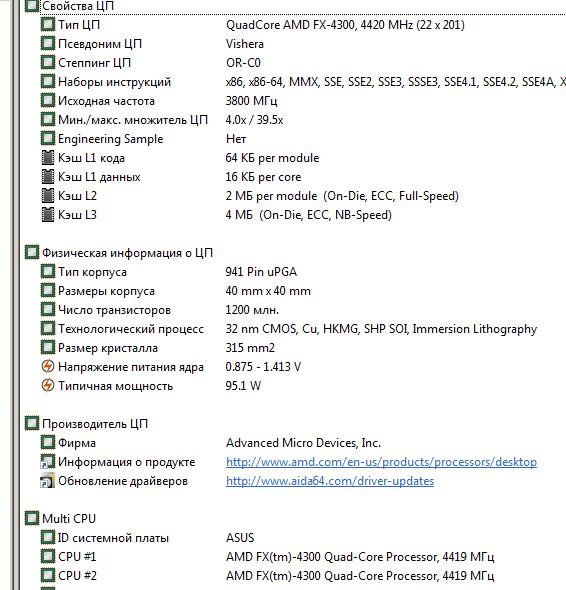
Утилита показывает все характеристики процессора, что очень удобно для настроек. Кроме AIDA64 специалисты работают со следующими программами:
- CPU-Z
- Prime95
- LinX
- CoreTemp
Для оверлокинга нужно зайти в BIOS и постепенно поднимая множитель системной шины, проверяя как работает ЦП с помощью вышеуказанных программ, установить необходимое значение.
- Измеряем и запоминаем стандартные характеристики в утилитах.
- Выключаем системный блок, дожидаемся окна загрузки и заходим в BIOS.
- В BIOS открываем раздел «CPU Clock», также он может называться «CPU Frenquency», а в некоторых материнских платах, настраивать множитель в «Advanced» в разделе «JumperFree Cinfiguration».
- Затем нужно в пункте «CPU Ratio» поднять значение множителя, на 0.5-1 единицу.
- Сохраняем и перезапускаем систему (кнопка F10).
- Ждем загрузки Windows, проверяем температуру через установленную программу.
- Если всё хорошо, перезапускаем ОС.
- Повышаем снова множитель на 0.5-1 единицу, сохраняем, проверяем и так далее.
Кроме множителя, нужно увеличить и питание процессора, но делать это следует осторожно, также проверяя после каждого шага работу системы. Поднять этот параметр можно в настройках BIOS, в том же разделе, где повышается множитель, в пункте «CPU Over Voltage». 
Вышеуказанный способ, подойдет не для всех компьютеров. Метод настройки и допустимые значения различаются для каждой материнской платы, версии BIOS и других параметров. Разгон «AMD FX-4300» к примеру, требует отключения некоторых параметров, подробнее про оверлокинг этой модели ЦП читайте тут.
Например, ПК не будет показывать полную эффективность оверлокинга, если установленная оперативная память не справляется с ним. Самостоятельный разгон нужно делать осторожно, проверяя работу всех параметров. И помните, оверлокинг не является гарантийным случаем и если «камень» сгорит, то в этом будет виноват пользователь.


